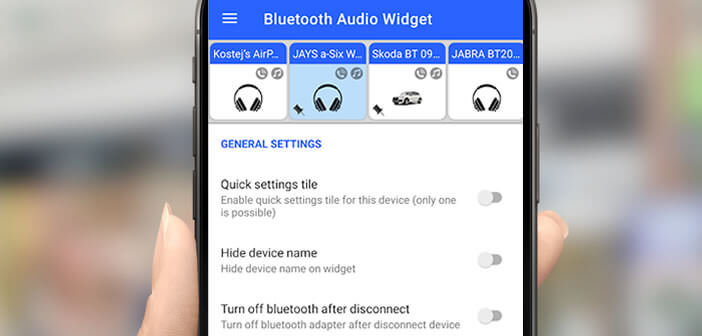Les dernières versions d’Android permettent de coupler plusieurs accessoires Bluetooth (claviers, souris, écouteurs, oreillettes, enceintes portables) à un smartphone. Cependant, la connexion à un périphérique nécessite de passer par les paramètres Android. Dans ce tutoriel, on vous dévoile une méthode pour basculer d’un accessoire Bluetooth à un autre en quelques secondes.
Android améliore les connexions Bluetooth
Android ne cesse d’améliorer les fonctionnalités Bluetooth des téléphones. On peut désormais connecter jusqu’à 5 appareils Bluetooth en même temps. Mais attention, cette règle ne concerne pas les appareils audios.
Impossible par exemple, de diffuser de la musique sur tous vos périphériques sans fil (casque, écouteurs, oreillettes) en simultané. Toutefois, rien ne vous empêche, d’appairer plusieurs appareils en même temps comme par exemple, un clavier, une souris, une montre et un casque audio.
Pour les personnes utilisant différents accessoires Bluetooth, les gains de temps sont considérables. Plus besoin de déconnecter un appareil pour en utiliser un autre. On peut par exemple saisir un texte sur un clavier Bluetooth tout en continuant à utiliser votre montre connectée.
Basculer rapidement entre vos appareils Bluetooth
Imaginez une application capable de passer d’un casque audio Bluetooth à une enceinte sans fil en un clin d’œil sans même ouvrir les paramètres d’Android. Qui n’a jamais rêvé pouvoir passer d’un accessoire audio à un autre ?
Ne cherchez plus, voici l’outil idéal pour connecter vos accessoires audio Bluetooth (haut-parleurs, enceintes, barre de sons, casques, écouteurs etc..) en un seul clic et sans jamais ouvrir les paramètres de votre téléphone. L’application Widget audio Bluetooth prend également en charge les niveaux de volume de tous vos appareils.
- Lancez le Play Store de Google
- Cliquez sur l’icône en forme de loupe
- Recherchez l’application Widget audio Bluetooth
- Sinon cliquez directement sur le lien ci-dessus pour ouvrir la fiche descriptive de l’application
- Cliquez sur le bouton installer
- Lors du premier lancement, un mini didacticiel vous présentera brièvement les différentes fonctionnalités disponibles sur l’appli
- Appuyez sur le bouton suivant situé en bas de chacune des pages
- L’application vous demandera ensuite l’autorisation d’accéder à votre position
- Cette fonctionnalité n’a d’utilité que si vous possédez des AirPods
- N’oubliez pas d’activer l’option permettant à l’appli Widget audio Bluetooth de s’exécuter en arrière-plan
- L’application gagnera en rapidité mais réduira (un peu) l’autonomie de votre téléphone
- Sur la page d’accueil, vous trouverez la liste complète de tous les appareils Bluetooth configurés sur votre smartphone
- Cliquez sur modifier l’icône si vous souhaitez changer le nom de votre accessoire ou l’apparence de l’icône
Ajouter le widget de l’appli audio Bluetooth sur votre écran d’accueil
Vous venez de terminer la configuration de l’outil de connexion Bluetooth. En plus des options présentées, l’appli vous offre la possibilité de définir un niveau de volume par défaut pour chacun de vos accessoires. Vous avez également la possibilité de choisir une application multimédia à ouvrir automatiquement lors de la connexion de votre appareil Bluetooth.
- Placez-vous sur l’écran d’accueil de votre téléphone
- Laissez votre doigt appuyé plusieurs secondes sur une zone vide d’icône
- Cliquez sur le bouton Widgets
- Faîtes défiler la liste puis sélectionnez Widget audio Bluetooth
- Maintenez la pression sur l’icône puis placez-la à l’endroit de votre choix
- Retirez votre doigt de l’écran
Il ne vous plus maintenant qu’à choisir dans la liste l’accessoire Bluetooth que vous souhaitez utiliser. Votre téléphone s’y connectera automatiquement à condition que ce dernier soit allumé et se trouve dans un rayon de quelques mètres autour de vous.